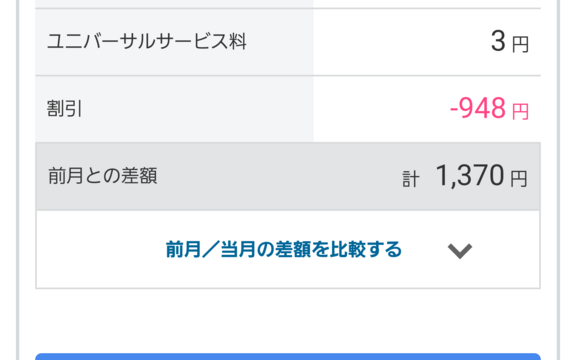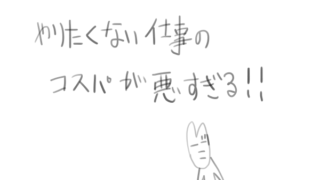こんにちは
旅行に行きたい。
無職のうさぎたんです。
つい最近、おばあちゃんの葬式でジェットスター航空を利用する機会がありました。
スマホから予約したせいか、すごく予約しづらかったです。
ジェットスター航空のチケットの購入の手順は、無駄にオプションをつけさせて料金をとるような仕組みになっています。
無駄なお金を使ってしまわないためにも、今回は、ジェットスターの国内線の航空券を購入する方法をわかりやすく説明したいとおもいます。

目次
ジェットスターの国内線の航空券を購入する前に
荷物はどのくらいあるのか考えてから予約を
荷物はどのくらいあるのか考えてから予約をしましょう。
そうしないと、必要のない料金を支払ったり、逆に荷物をもっていっても運べない可能性があります。
空港から運べる荷物は、「機内持込」と「受託手荷物」があります。
受託手荷物は、チェックインして預ける荷物のことです。
受託手荷物を利用する場合は、別途、料金(約2000円前後)が発生します。
機内持込は、基本料金に含まれています。
機内持込だけで済ませられれば、お得に航空券を購入することができます。
機内持込手荷物は、キャリーケースなどのお手荷物1個とハンドバッグなどのお手回り品1個の計2個で、2つを合計して、7kg以内まで持ち込みすることが可能です。
キャリーケースのサイズには以下の規定があります。
H56cm/W36cm/D23cm
H48cm*/W34cm*/D23cm
このような機内持ち込み用のスーツケースを買っておけば安心です。
重さも7kg以内なので、家を出るまでに、体重計などで重さを計ったほうがいいでしょう。
PCから予約した方がいい
ジェットスターの国内線の航空券は、スマホのウェブサイトやアプリからも予約できますが、PCから予約したほうがいいです。
スマホから予約すると、間違って予約してしまうリスクが高まりますし、時間もかかります。
今回、この記事で紹介した方法もPCからの手順です。
別の機会があれば、スマホからの手順も紹介したいと思います。
クレジットカード以外の決済をしたい人は注意
ジェットスターでは、クレジットカード以外でも以下の決済することが可能です。
・ソフトバンク以外のキャリア決済(NTTドコモのdケータイ払いプラスおよびKDDIのauかんたん決済)
・コンビニ、ATM、ゆうちょ銀行、ネットバンキングなどでのお支払い(ウェルネット決済)
ただし、この2つは、決済できる条件があります。
コンビニ、ATM、ゆうちょ銀行、ネットバンキングなどでのお支払い(ウェルネット決済)は、ご予約日からご出発日まで3日以上の日数がある場合しか利用できません。
キャリア決済は、スマートフォンもしくはジェットスターアプリからのご購入である場合にしか利用できません。

もしも、クレジットカード以外で決済される方は、条件に合致しているか確認しましょう。
ちなみに、クレジットカードを持っていない人はデビットカードでクレジットカード決済することが可能です。
デビットカードは、口座から即時引き落としされるクレジットカードみたいなものです。
審査も不要なのでクレジットカードが作れない人は作ったほうがいいかもしれません。
ジェットスターの国内線の航空券の購入方法
1.人数、出発地、到着地、出発日を決める。
まず、ジェットスターの公式ページに行きます。
まず、一番上の方にあるフライトを検索の項目から人数、出発地、到着地を選択します。

ちなみに、ジェットスターの東京発は、国内線もすべて成田空港になります。
羽田空港ではないです。
間違えると大変なことになるので注意した方がいいです。
するとすぐ下がこのように表示されるので、往復か片道、出発日を選択し、フライトを検索するをクリックします。

往復を選択した場合は、往路出発日、復路出発日を選びます。

フライトを検索すると、何時発のフライトがあるのか表示されるので、行きたい時間のフライトを選択します。

ちなみに、値段を見てから決めたい場合は、出発したい近辺を出発日にして検索するとその近辺の値段が表示されます。

2.オプションセットを追加
フライトを選択し「続ける」をクリックすると、オプションセットの追加の画面に移ります。

このオプションセットは要注意点でやっかいです。
自分のニーズにあったオプションを選択する必要があるからです。
しかも、このページでオプションの項目の説明が一切されていないので、初めて予約する人はわけがわからなくなると思います。
オプションセットを追加する前に、自分の荷物は、「機内持込で済むのか」、それとも、「受託手荷物で預けなければいけないのか」検討する必要があります。
機内持ち込みで済めば、1,000円〜2,000円程度、安く航空券の購入を購入することができます。
ちなみに受託手荷物とは、チェックインのときに預ける荷物のことです。
機内持込手荷物は、キャリーケースなどのお手荷物1個とハンドバッグなどのお手回り品1個の計2個で、2つを合計して、7kg以内まで持ち込みすることが可能です。
キャリーケースのサイズには以下の規定があります。
H56cm/W36cm/D23cm
H48cm*/W34cm*/D23cm
このような機内持ち込み用のスーツケースを買っておけば安心です。
重さも7kg以内なので、家を出るまでに、体重計などで重さを計ったほうがいいです。
オプションセットを追加で、主に注目してほしいのは、「受託手荷物の重さ」と「自分の都合でフライトの変更やキャンセルする可能性」があるかです。
まずは、ちゃっかりPlusにするかどうかを決めます。
ちゃっかりPlusの料金は、2,000円で以下の内容になります。
・受託手荷物 10kgまで(通常は、15kg以内で1500円程度かかる)
・スタンダードシート内で座席指定ができる。(通常は、590円かかる)
・500円相当の機内バウチャー
・マイルが貯まる
・日時、搭乗者名の変更が無料
・遅延・欠航時のお見舞金が1万円もらえる。
受託手荷物(10kg以内)があって座席指定もしたい場合は、ちゃっかりPlusを選びましょう。
受託手荷物は、通常料金で1500円程度かかりますし、座席指定は、590円かかるので通常料金で両方選ぶ場合は、2000円超えてしまう可能性が高いからです。
逆に、受託手荷物だけでで座席指定や500円相当の機内バウチャー(機内食など)必要ない人は、選ばないほうが若干安く済ませられます。
受託手荷物は、重さと到着地によって値段が決まっています。
場所によって、多少値段が前後します。
例えば、東京→沖縄の場合、受託手荷物15kgで1700円。
東京→大阪の場合は、受託手荷物15kgで1500円。
受託手荷物がなく機内持込手荷物だけで済む場合は、ちゃっかりPlusは必要ないです。
機内持込手荷物だけで済む場合は、「Starter」運賃のコースにしたほうがお買い得です。
自分の都合でフライトの変更やキャンセルする可能性がある場合は、「フレックスBiz」のオプションにした方がいいです。
フレックスBizの料金は、2,000円で以下の内容になります。
・出発当日に限り、 同日のフライトの時間の変更が無料
・機内持込手荷物 合計10kg (通常は7kg)
・キャンセル可能(フライトバウチャーで払い戻し)
・スタンダードシートとアップフロント・シートの座席指定可能(通常は、690円)
・予約内容の変更手数料無料
フレックスBizは、ビジネスマン向けのオプションになっています。
フレックスBizは、受託手荷物がなく、航空券の購入後、柔軟に予定を変更したい人は、 フレックスBizにしましょう。
しっかりMaxという、すべてを詰め込んだオプションセットもあります。
しっかりMaxの料金は、4,000円で以下の内容になります。
・受託手荷物 30kgまで(通常は、3000円程度かかる)
・全席、座席指定ができる。(通常は、一番良い席で990円かかる)
・500円相当の機内バウチャー
・マイルが貯まる
・日時、搭乗者名、出発地/到着地の変更が無料
・キャンセル可能(フライトバウチャーで払い戻し)
・遅延・欠航時のお見舞金が2万円もらえる。
オプションセットを理解するのがめんどくさい人へ
オプションセットは、理解するのが面倒なうえ、受託手荷物は、距離によって決まってくるのでどっちがどのくらいお得なのか調べるのも面倒です。
オプションセットを理解するのが面倒な人向けに、どのオプションセットを選べばいいのかまとめました。
ただし、受託手荷物は距離によって数百円前後料金が違ったり、座席指定するかどうかでも料金が加算されるのであくまでめんどくさい向けとしてお考えください。
機内持込手荷物で済む→「Starter運賃」
※機内持込手荷物の規定は、機内持込手荷物 | ジェットスターで調べる必要がある。
受託手荷物(10kg以内)がある→「ちゃっかりPlus」
キャンセルする可能性や、フライトの時間を変更する可能性がある→「フレックスBiz」
3.受託手荷物を選ぶ。
チェックインの時に空港で預ける荷物(受託手荷物)の重量を選び、続けるを選択します。

受託手荷物がなく機内持込手荷物だけで済ませる場合は、0kgにしましょう。

オプションセットでちゃっかりPlusを選んだ場合、重量を上げると割高になってしまって、ちゃっかりPlusを選んだ意味がなくなってしまうので、10kgのままにします。

4.座席指定
座席指定の項目です。
なぜかデフォルトで座席を指定するに選択が入っています。

そのまま続けるを選択してしまうと、座席指定の料金490円が勝手に加算されてしまいます。
しかも、座席指定していないのに勝手に座席が決まって座席指定の料金がとられます。
座席指定する必要がない人は、座席指定なしを選択しましょう。

座席指定したい人は、座席表から指定するをクリックします。

すると、今指定できる席が表示されるので指定したいクリックします。

色によって席のタイプが異なり料金も異なります。
紫 エクストラ・レッグルーム(990円)
緑 アップフロント(790円)
青 スタンダード(490円)
選択するとこのような画面が表示されるので更新を押します。

複数人指定する場合は、続けて席を選択できます。
5.おすすめのオプション
座席指定のページで続けるをクリックするとおすすめのオプションの画面に移ります。

駐車場を予約が必要のない方は、特に設定する必要はないので、無視して続けるで次の画面に移ります。
6.搭乗者/連絡先情報
次に、搭乗者と連絡先情報を入力します。
国内線は身分証などで本人確認はしないので、 ローマ字が少し異なっていたり、生年月日の入力を間違えても問題ないです。
マイアカウントを作っておけば次回からの入力がラクになるので、何度も利用するかもしれない人は、マイアカウントを作ったほうがいいです。
登場者の氏名と生年月日を入力します。
登場者はローマ字で入力します。

連絡先を入力します。
連絡先では、以下の項目を入力します。
・氏名(ローマ字)
・Eメールアドレス
・Eメールアドレス(モバイル)
・携帯電話番号
・郵便番号

正しく入力されたら緑色のチェックの印が入ります。
メールアドレスは間違えるとメールがとどかないので正確に入力しましょう。
Eメールアドレス(モバイル)は、携帯のメールアドレスではなくG-mailなどでも問題ないです。
ただし、携帯から見れるメールアドレスにしておいたほうがいいです。
7.お支払い方法の選択
支払い方法の選択です。
支払う前にフライトの情報が表示されるので、場所や日時が正しいか確認しましょう。
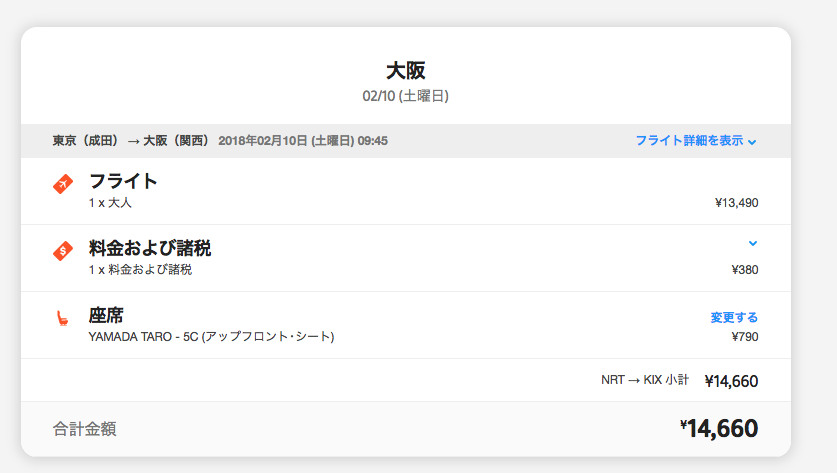
支払い方法の画面で寄付金のお願いがありますが、寄付したくない場合は支払わはなくて問題ないです。

支払い方法は、クレジットカードとコンビニ、ATM、ゆうちょ銀行、ネットバンキングなどでのお支払い(ウェルネット決済)、ソフトバンク以外のキャリア決済が利用できます。
ただし、コンビニ、ATM、ゆうちょ銀行、ネットバンキングなどでのお支払い(ウェルネット決済)は、ご予約日からご出発日まで3日以上の日数がある場合しか、利用できません。
また、キャリア決済(NTTドコモのdケータイ払いプラスおよびKDDIのauかんたん決済)は、スマートフォンもしくはジェットスターアプリからのご購入である場合に限りしか利用できません。
クレジットカードで決済したほうが無難だとは思います。
支払手数料は、500円かかります。
支払うを押すと6桁のご予約番号が表示され「ジェットスター旅程表」という件名のメールが届きます。
メールがとどかない場合などの可能性もあるので、ご予約番号は控えましょう。
メールは、私の場合、15分後に届いたのですぐに届かない場合もあるみたいです。
これで無事、ジェットスターの航空券の購入が完了です。
チェックインの方法も初めてだったので少し戸惑った部分があったので、機会があればチェックインから搭乗までの方法も説明したいと思います。
無料のLINEマガジンのお知らせ
当ブログの運営者である迫佑樹が発行されている「スキルをつけて人生の自由度をあげる」をテーマにしたLINEのマガジンを紹介します。(無職のうさぎたんは執筆者であり、現在は迫佑樹が運営をしております)
プログラミングやブログ運営、ビジネスのことなどを知りたい方は登録必須です。
人生を変えるきっかけが欲しい方、ぜひチェックしてみてくださいね!